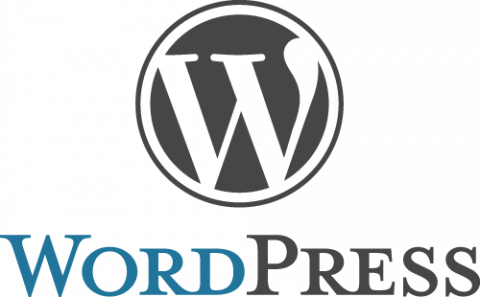WordPress アドレス(URL)を変更してしまった!
wordpressの[設定]>[一般]の項目、wordpressアドレスを間違えて変更してしまい、ダッシュボード(編集、投稿画面)にアクセスできなくなってしまった場合にも対応できます。その場合はデータベースの書き換えの項目から。
サブディレクトリへの移動をしたら・・
ディレクトリを移動した際などに、ダッシュボードが表示されなくなってしまう現象の対応です。(リダイレクトの無間ループになってしまっています)
ディレクトリの移動の方法については色々なサイトで書かれていますが、追記という形で。
ざっと、サブディレクトリへの移動は
①Wordpress[設定]→[一般]のサイト設定の変更
②サブディレクトリにフォルダごと移動
③ルートディレクトリ(元)に.htaccess と index.phpをコピーする。
④コピーしたindex.phpをrequire( dirname( __FILE__ ) . ‘/wp/wp-blog-header.php’ );に変更
という具合ですね。
で、通常これで終わりですが、ロリポップなどでは終わりません。
表示されるものの、、ダッシュボード(管理画面)にいけなくなってしまいます。
データベースの書き換え
データベースの書き換えで解決しなければなりません。
具体的な方法についてはロリポップの場合の説明です。
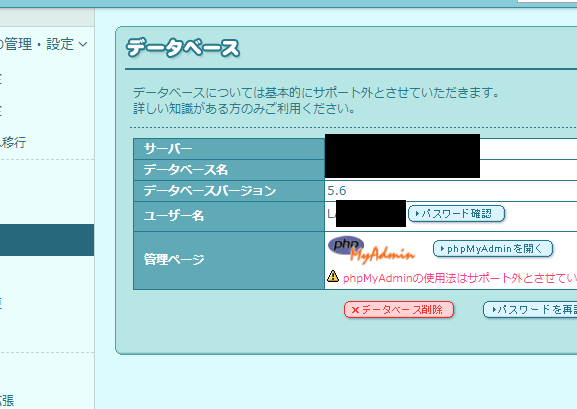
管理画面から、[サーバーの管理設定]>[データーベース]
ここからはphpMyAdminでの設定になります。
phpMyAdminを開くをクリックし、サーバー名を選択し、ユーザー名、パスワードを入力します。
パスワードは上記画面のパスワード確認で表示されます。(ロリポップログインパスワードではありません)
ここから先は慎重に。
左側の自分のデータベース名の横の[+]をクリックして開きます
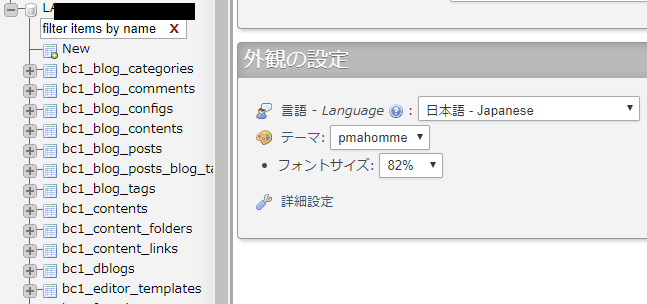
wp1_optionsを探します。インストールしているwordpressの数や名称などによってはwp1の部分は変わります。
複数ある場合はそれぞれクリックして該当するurlかを確認してゆきます。すると、、
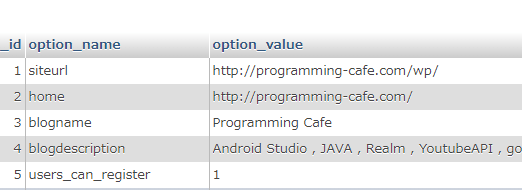
というように、誤ったsiteurlが見つかると思います。siteurlを下のように変更します。
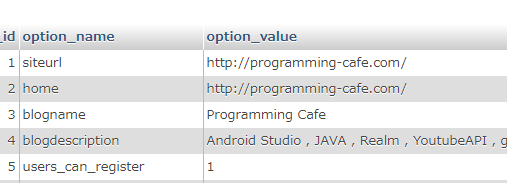
これでサイトを確認してみてください。ダッシュボードが表示されるようになるはずです。
表示が確認できましたら、データベースもブラウザごと閉じてしまっても問題ありません。